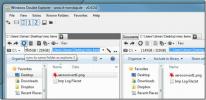Sådan tilføjes Facebook Messenger til Pidgin på Windows 10
Desktop messengers er ikke så populære, som de plejede at være. Der var et tidspunkt, hvor meddelelser ikke eksisterede som en webapp eller tjeneste, og du var nødt til at installere en desktop-app for at chatte. Dette er tilbage, da Google Talk, Yahoo Messenger, MSN Messenger og andre var populære. Nu er messaging i vid udstrækning flyttet til telefoner, men der er stadig en hel del messaging tjenester og ingen enkel måde at bruge dem alle fra et skrivebord, hvorfor folk stadig bruger desktop budbringere. Pidgin er en messaging-app, der har eksisteret i årevis, og du kan føje alle mulige konti til den.
Sådan kan du tilføje en Facebook Messenger-konto til Pidgin på Windows 10. For Linux, Læs vores detaljerede vejledning her.
Facebook Messenger på Pidgin
Pidgin kræver et plugin for at tilføje en Facebook Messenger-konto. Plugin er gratis, og installationen er virkelig let. Gå videre og installer Pidgin først. Når det er installeret, skal du downloade to filer til plugin.
Installer plugin
Vi skal advare dig om, at når du besøger plugin-siden, fortæller Chrome dig, at webstedet ikke er sikkert. Du kan alligevel gå foran og besøge det. Hvis du er bekymret for, at plugin-filerne er ondsindede, kan du køre dem gennem VirusTotal. Pidgin gør det
peg på plugin på sit officielle websted, så det er legitimt.Download to plugin-filer her.
For at installere plugin skal du åbne File Explorer og navigere til følgende placering;
Til 32-bit Windows
C: \ Programfiler \ Pidgin
Til 64-bit Windows
C: \ Programfiler (x86) \ Pidgin
Indsæt filen med navnet “libjson-glib-1.0.dll” på dette sted.
Gå derefter til følgende placering i File Explorer.
Til 32-bit Windows
C: \ Programfiler \ Pidgin \ plugins
Til 64-bit Windows
C: \ Programfiler (x86) \ Pidgin \ plugins
Indsæt filen med navnet "libfacebook.dll" på dette sted.
Tilføj Facebook Messenger-konto
Åbn Pidgin, og klik på Konti> Administrer konti. Klik på knappen Tilføj og i vinduet 'Tilføj konto', åbn rullemenuen 'Protokol'. Vælg 'Facebook', og indtast derefter dit brugernavn og din adgangskode til din Facebook-konto.

Kontoen opretter forbindelse inden for få sekunder, og Pidgin indlæser kontakter fra Facebook-messenger.
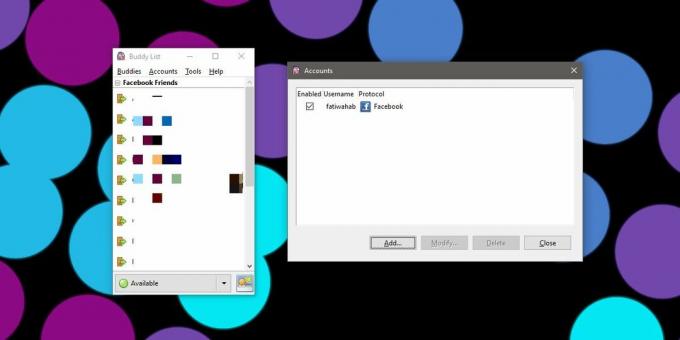
Det tager nogen tid, før alle kontakter vises. I nogle tilfælde kan det endda tage et par dage. Du kan sende og modtage beskeder fra dine Facebook Messenger-kontakter, men du kan muligvis ikke se dem alle på listen 'venner'. Der er ikke meget, du kan gøre for at tvinge dem til at synkronisere, da det er sådan, Pidgin har været i årevis nu. Facebook Messenger-understøttelsen er ikke tilføjet indfødt, og brugerne er stadig nødt til at stole på et plugin for at gøre jobbet.
Søge
Seneste Indlæg
7 Quick Fix: Fix 108 almindelige Windows 7-fejl og anvend tweaks
Hvis du har brugt din kopi af Windows siden længe, skal det have ...
Styr din musemarkør med bevægelse af hovedet ved hjælp af et webcam
For nylig lancerede Google en april-nar, om at kontrollere din mail...
Synkroniser, vis og udfør filkopiering med Windows Double Explorer
Der er tilfælde, hvor vi er nødt til at åbne flere forekomster af W...